
مەشغۇلاتى جەريانىدا, مەشغۇلات سىستېمىسى ئىزچىل قوللىنىشسېرىچانلىق سىستېمىسى بار, مۇلازىمەت ۋە باشقا تەركىبلەر ھەمكارلىقى بىلەن مۇناسىۋەتلىك. بەزىدە بايلىق ئىشلىتىش شۇكى, بۇ سەۋەبتىن, Windows 10 نىڭ ئومۇمىي سۈرئىتى قىسقارتىلىدۇ. ئۇنداقتا RAM نى ئىشلەپچىقىرىش ئۈنۈمىنى ئاشۇرۇشنىڭ ھاجىتى يوق. ئۇنىڭدىن كېيىن, سىز بۇ ۋەزىپىنى تاقابىل تۇرالايدىغان ئومۇملاشقان يېتەكچىلەرنى ئۆگىنىسىز.
1-ئۇسۇل: غەملەكنى تازىلاش
ئەگەر سىزسىڭىز, ئىلتىماس كۆرسەتكۈچ سانلىق مەلۇماتلىرى RAM غا چۈشۈرۈلدى, قايسىسىنى قوزغىتىپ ھەر قانداق مەشغۇلاتنى كۆرسىتىشىڭىزگە يول قويىدۇ. ۋاقتى ئۆتكەن دەپ قارالغان ئۇچۇرلار چۈشۈرۈلگەن ياكى ئاپتوماتىك يېزىلى دەپ قارالغان ئۇچۇرلار ئاپتوماتىك ھالدا ئاپتوماتىك ھالدا پەيدا بولىدۇ, ئەمما بۇ ئارقىلىق يۈز بەرمەيدۇ. ساقلىغۇچىنى پات-پات تازىلاپ, ئۆزىڭىزنىڭ Windows 10 گە قانداق تەسىر كۆرسىتىشىنى تەۋسىيە قىلىمىز.

تېخىمۇ كۆپ ئوقۇڭ: Windows 10 دىكى RAM نەق پۇلنى تازىلاش
2-خىل ئۇسۇل: شوپۇر يېڭىلاش
تۆۋەندىكى ئۆلچەملىك تەۋسىيەلەر كومپيۇتېردا قاچىلانغان بارلىق زاپچاسلارنى قولدا دەلىللەشتىن تەركىب تاپىدۇ. ھۆججەتلەرنىڭ يوقاپ كەتكەن ياكى ماسلاشمىغانلىقى سەۋەبىدىن توقۇنۇشنى يوقىتىش ئۈچۈن تەلەپ قىلىنىدۇ. سىز ئۆلچەملىك ياكى ئۈچىنچى تەرەپنى ئىشلىتىپ بۇ تەكشۈرۈشنى ئىشلىتىپ, تۆۋەندىكى ھەرىكەتلەرنى قاچىلىغان بارلىق خەتلەرنى ئوقۇڭ.

تېخىمۇ كۆپ ئوقۇڭ: Windows 10 دىكى قوزغاتقۇچنى يېڭىلاڭ
3-خىل ئۇسۇل: سىستېما يېڭىلاش
شۇنىڭ بىلەن, بىز سىستېما يېڭىلاش يۈرۈشتۈرۈشكە تەسىر كۆرسىتىشىمىز, چۈنكى بىز مىكروسوفتتىن ئوڭشاش ۋە يېڭىلىق يارىتىشقا مۇناسىۋەتلىك ئوخشاشلا, ئوخشىمىغان مۇلازىمەت ۋە جەريانلار بىلەن بىۋاسىتە تەسىر كۆرسىتىش. ھەر خىل مەغلۇبىيەت ۋە توقۇنۇشلاردىن ساقلىنىش ئۈچۈن ھەمىشە تېلېفوننى ھەر ۋاقىت قوللىغان ياخشى. سىستېما يېڭىلانمىلىرىنى بىر قانچە چېكىش ئۈچۈنلا تەكشۈرەلەيسىز.
- «باشلاش» نى ئېچىڭ, «پارامېتىرلارغا بېرىش».
- بۇ يەردە, «يېڭىلاش ۋە بىخەتەرلىك» نى تاپتى.
- Windows يېڭىلاش مەركىزىنىڭ دەسلەپكى بۆلىكىدە يېڭىلاشنى تەكشۈرۈشنى باشلاڭ ۋە ئۇنى تېپىلسا ئالماشتۇرۇڭ.

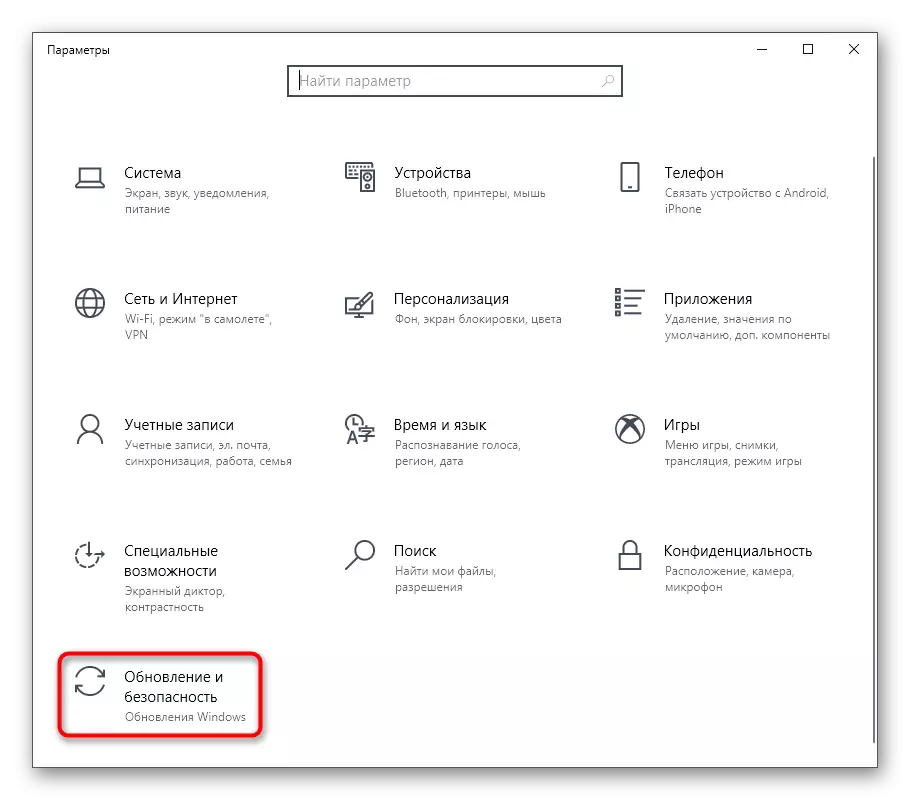
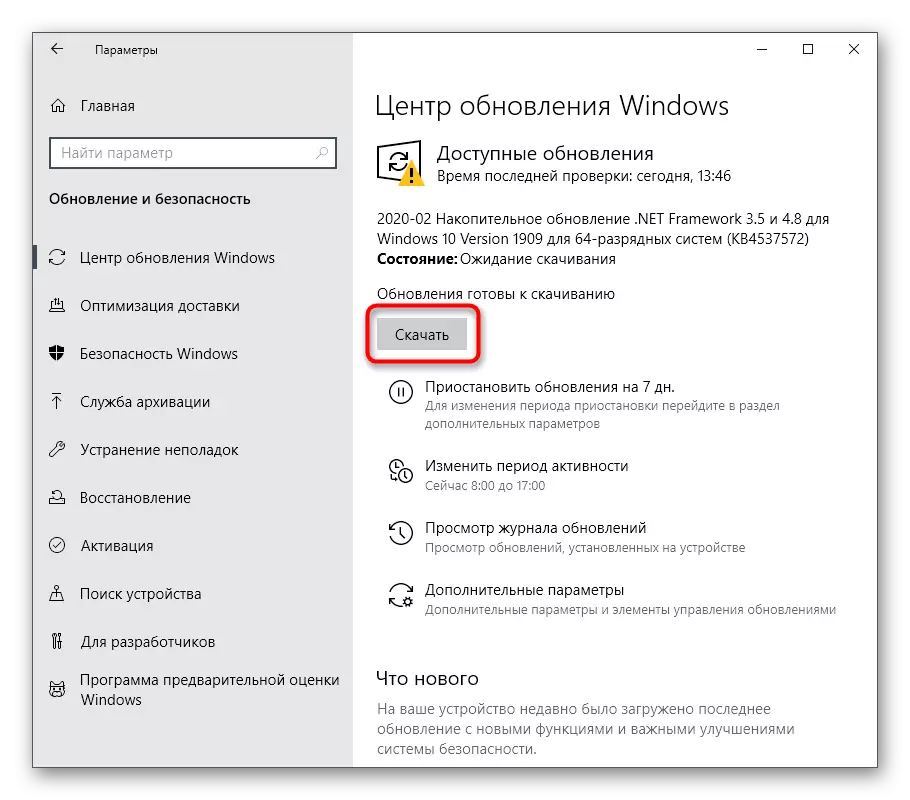
بۇ مەشغۇلاتقا مۇناسىۋەتلىك قوشۇمچە سوئال ياكى قىيىنچىلىقلار تۆۋەندىكى باشتېمىلارنىڭ بىرىنى چېكىش ئارقىلىق تور بېكىتىمىزدىكى باشقا ياردەم ماتېرىياللىرى بىلەن ئالاقىلىشىشنى تەۋسىيە قىلىمىز. يېڭىلاشنى ئورنىتىش ۋە يېڭىلاشنى ئورنىتىش ۋە ئۆزگەرتىش ياكى قاچىلاش مەسىلىلىرىنى ئۆزگەرتىش ئۇسۇللىرىنى تېپىش ئۈچۈن بارلىق ئۇچۇرلارنى جانلىق قىلىسىز.
تېخىمۇ كۆپ ئوقۇڭ:
Windows 10 يېڭىلانمىسىنى ئورنىتىش
Windows 10 نى قولدا يېڭىلاش ئورنىتىڭ
Windows 10 دىكى يېڭىلانمىلارنى قاچىلاش ئارقىلىق مەسىلىلەرنى ھەل قىلىڭ
4-ئۇسۇل: ۋىرۇسنىڭ سىستېمىسىنى تەكشۈرۈش
ۋىرۇسلارنى يۇقۇملىنىش مەشغۇلات سىستېمىسىنىڭ ئىقتىدارىنىڭ تۆۋەنلىشىگە تەسىر كۆرسىتىدۇ. نۇرغۇن يامان غەرەزلىك ھۆججەتلەر ھەر خىل جەريانلارنى قولدىن بېرىپ قويغان ئارقا كۆرۈنۈشتە ھەرىكەت قىلىدۇ, قومۇش كۈچى ۋە باشقا زاپچاسلارنى ئىستېمال قىلغاندا مەشغۇلات قىلىدۇ. ئىشلەتكۈچىدىن بۇ خىل تەھدىتنىڭ تەسىرىگە ئۇچرىغان (پەقەت تەھدىتلەرنىڭ تەسىرىنى دائىم تەكشۈرۈشىنىڭ ئالدىنى ئالىدۇ. ئۈچىنچى پارتىيە پروگراممىلىرى بىلەنلا قىلىشتىكى ئەڭ ئاسان بىر ئۇسۇلى, بۇ سىستېمىنى تېزلۈك سايىلەش, بۇ سىستېمىنى تېزلۈك سايىلەش, ئەڭ قالايمىقان تەھدىت تېپىشنى تېپىپ چىقىدۇ.

تېخىمۇ كۆپ ئوقۇڭ: كومپيۇتېر ۋىرۇسى ئۇرۇش
5-خىل ئۇسۇل: ماشىنا توختىتىش پروگراممىسىنى چەكلەڭ
دەرھال Windows Um ۋە باشقا سىستېما ۋە باشقا سىستېما بۆلۈمىدىكى كىرگۈزۈشكە ئىجرا بولغان پروگراممىلار, ئارقا كۆرۈنۈشتىن قورال ئېلىپ بارىدۇ. قاچىلاشتىن كېيىن, بۇ تىزىملىككە ھېچقانداق قوللىنىشچان پروگرامما ۋە داۋاملىشىشقا تېگىشلىك پروگرامما تۈزۈلگەن. زۆرۈر بولمىغان يۇمشاق دېتاللارنى تەكشۈرۈپ بېقىڭ:
- ۋەزىپە بالدىقىڭىزنى ئوڭ تەرەپ ۋە كۆرۈنۈشىڭىز ئوڭ تەرەپتىكى «ۋەزىپە باشقۇرغۇچى» نى تەھرىرلەڭ, «ۋەزىپە باشقۇرغۇچى» نى تاللاڭ: «ۋەزىپە باشقۇرغۇچى» نى تاللاڭ.
- «ئاپتوماتىك نەتىجە» بەتكۈچىنى چېكىڭ.
- ھەر بىر پروگراممىنىڭ ھالىتىگە قاراڭ. زۆرۈر بولمىغان ئىلتىماسنىڭ ئالدىدا «قوزغىتىش» بولۇشى كېرەك, ماشىنا چۈشۈرۈشتىن بىز ماشىناسىز چەكلەشكەچە چەكلىنىدۇ.
- بۇنى قىلىش ئۈچۈن PCM يۇمشاق دېتال قۇرنى چېكىپ «چەكلەش» نى تاللاڭ.


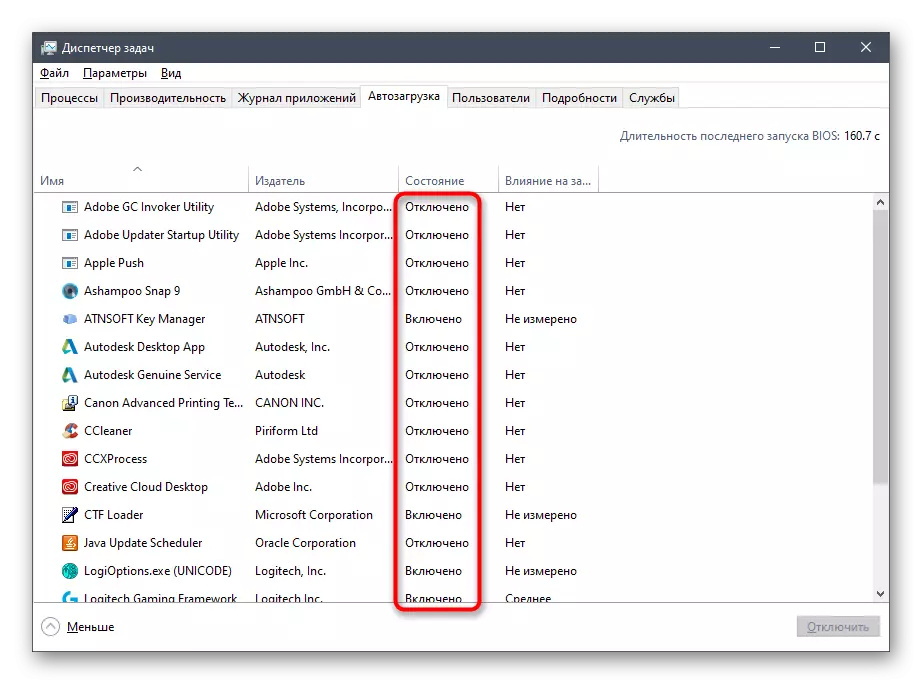
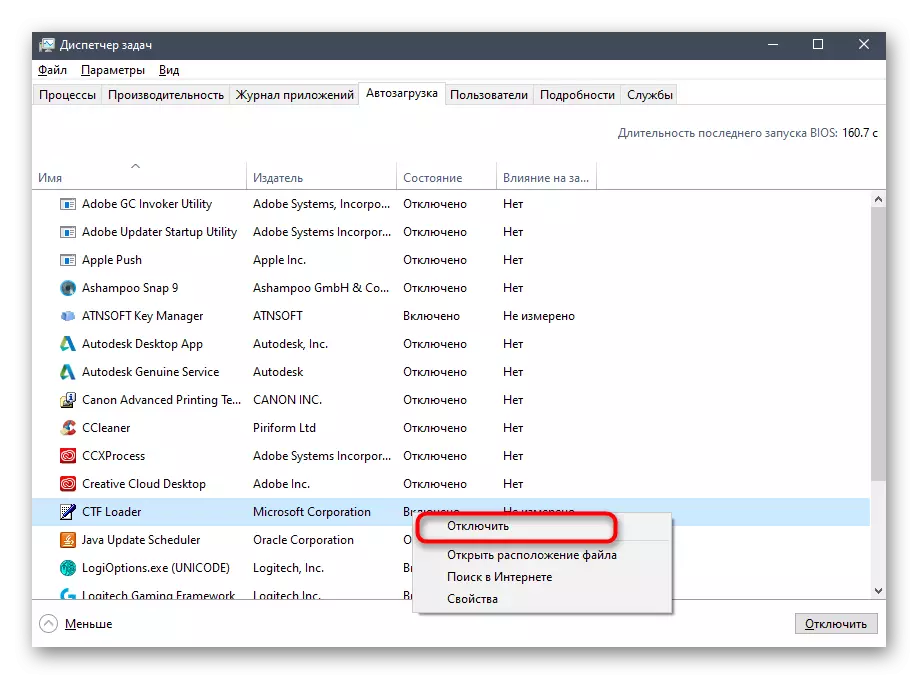
ئوخشاش ھەرىكەتلەر OS نى باشلىماقچى بولغان بارلىق قوللىنىشچان پروگراممىلار بىلەن يۈگۈرۈپ, بارلىق ئۆزگىرىمىلەر كۈچكە ئىگە بولىدۇ.
6-خىل ئۇسۇل: قايتا قوزغىتىلغاندىن كېيىن ئىلتىماسنى ئېچىش
سۈكۈت بويىچە, سىستېمىنى قايتا قۇرغاندا ياكى يېڭىلاشنى قايتا قۇرغاندا قۇلۇپلانغان پروگراممىلارنى ئاپتوماتىك ئىجرا قىلغاندا, بۇ ئىقتىدارنى ئاپتوماتىك ئىجرا قىلدى. بۇ تاللاشلارنىڭ ھەممىسى تەلەپ قىلىنمايدۇ, شۇڭا ئۇ قورالنى قالايمىقان چۈشۈرۈپ تاقىگىلى بولىدۇ, چۈنكى ھازىر غەزەپتە ساقلانمايدۇ. ئۇ بىر نەچچە قېتىم چېكىشتە ھەقىقىي ئورۇندىلىدۇ.
- «باشلاش» نى ئېچىڭ, «پارامېتىرلارغا بېرىش».
- بۇ يەردە «ھېسابات» نى تاللاڭ.
- «كىرگۈزۈش تاللانمىلىرى» تۈرىگە يۆتكىڭ.
- لازىملىق پارامېتىرنى «مەخپىيەتلىك» غا توغرىلاڭ ۋە سىيرىلغۇچنى يۆتكەش ئارقىلىق ئۇنى توختىتىڭ.
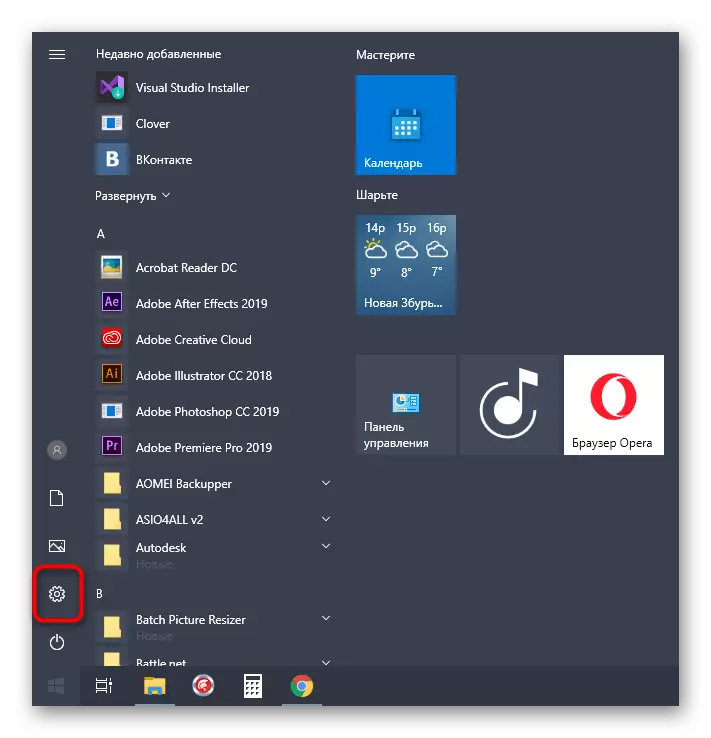
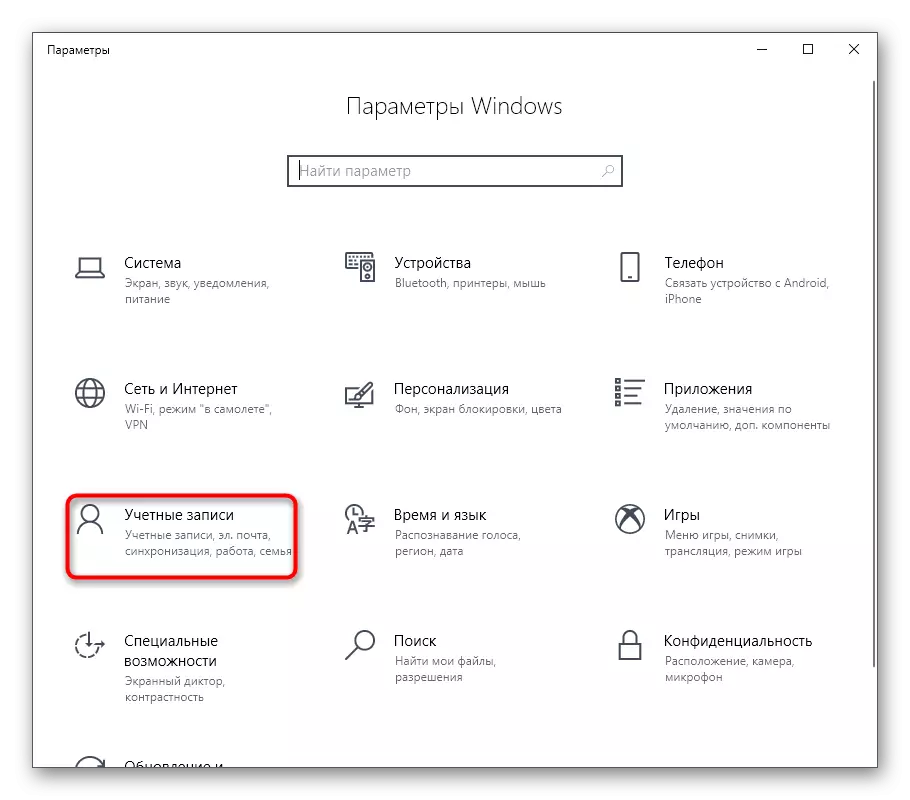


ھازىر قايتا قوزغىتىش ۋاقتى ئۇلارنىڭ بارلىق پروگراممىلىرى ئۇلارنىڭ خىزمىتىنى ئەسلىگە كەلتۈرمەيدۇ, شۇڭا ئۈسكۈنىگە كېيىنكى ئۆز-ئارا تەسىردىن كېيىن ئويلاڭ.
7-خىل ئۇسۇل: تەگلىك ئىلتىماسىنى چەكلەڭ
بەزى ئەھۋاللاردا, ئۆلچەملىك Windows قوللىنىشچان پروگراممىسىدا مىكروسوفتنىڭ قولدا قولدا كۆرگەزمىسىدا ياكى ئىگىلىگەن كىشىلەرنىڭمۇ تۆۋەنگە تەسىر يەتكۈزىدىغانلارنىمۇ ئىشلىتىشكە بولىدۇ. بۇ پروگراممىلار بىز ئىلگىرى سۆزلىگەن «ماشىنا چۈشۈرۈش» قا تايىنىلمايدۇ, شۇڭا باشقا ھەرىكەت قىلىشىڭىز كېرەك.
- «پارامېتىرلار تىزىملىكى» دە, «مەخپىيەتلىكنى« مەخپىيەتلىك »تۈرىنى تاللاڭ.
- سول تەرەپتىكى تاختاي ئارقىلىق, «خاتىرە ئارخىپى چەكلىك» گە يۆتكەڭ.
- بارلىق پروگراممىلارنى ئارقا كۆرۈنۈشتە ئىشلەش, سىيرىلغۇمدىن ھەرىكەتچان دۆلەتكە يۆتكىيەلەيسىز.
- قانداقلا بولمىسۇن, تىزىملىكتە پۈتۈنلەي مېڭىش ئۈچۈن ھېچقانداق ئادەم بولۇپ, ئۇ ئۈزۈش قوللىنىشقا ئەرزىيدىغان, ھەمدە قايسى پروگراممىلارنى قوزغىتىشقا ئەرزىيدىغان, ھەمدە ئاكتىپ ھالەتتە قالغىلى بولىدۇ.



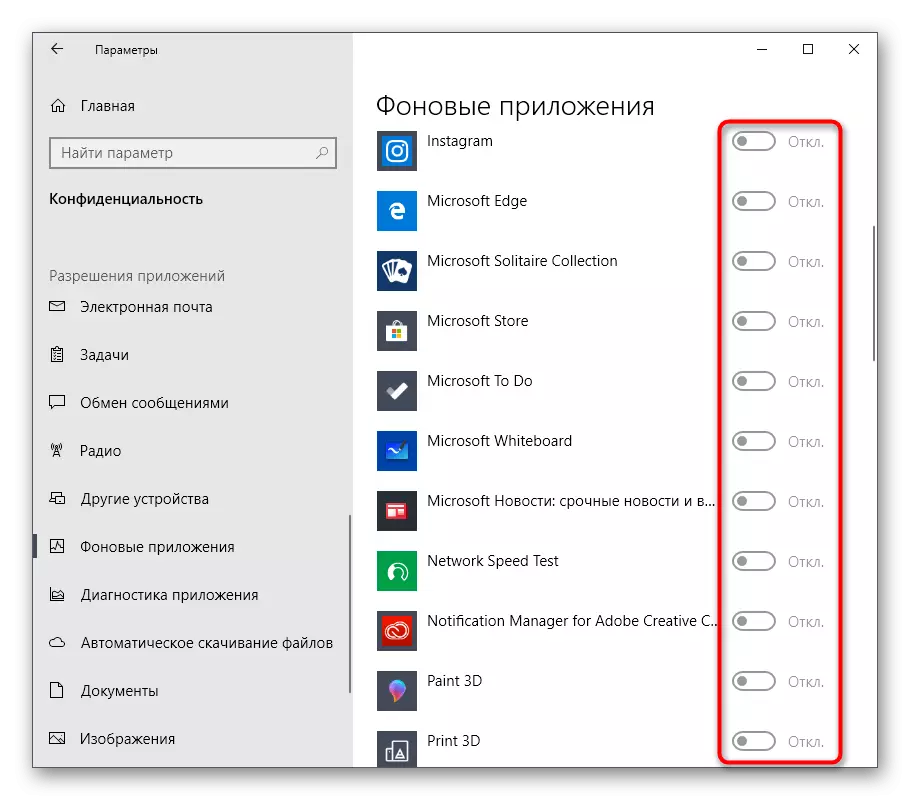
ھازىر ئۇ پەقەت ۋەزىپە قوللىنىشتىن ساقلىنىش پروگراممىلىرى ياكى تەگلىك پروگراممىلىرى ئارقىلىق تەلىمات قوللىنىشچان پروگراممىلىرى ياكى OS نى قايتا قوزغىتىش ئاسانلا بولىدۇ, شۇڭا Windows 10 نى باشلىغاندا ئەمدى قوزغىتىلمايدۇ.
8-خىل ئۇسۇل: قاتتىق دىسكا بوشلۇقىنى ئازاد قىلىش
تۆۋەندىكى ئۇسۇل تېخى ۋاسىتىلىك ئەسەرنى ئەستە ساقلاشنى كۆرسىتىدۇ, شۇڭا ئۇ بۇ ئورۇندا تۇرىدۇ. قانداقلا بولمىسۇن, ئۇلارنى سەل بۇيرۇق قىلىشقا بولمايدۇ, چۈنكى قاتتىق دىسكىنىڭ ئىشلىتىلىشى ئۇچۇر ئېلىپ بارىدىغان بولغان, چۈنكى سۈرئەت ئازايتىشقا رەھبەرلىك قىلىدۇ. بۇ تېمىنى تۆۋەندىكى مەزمۇنلارنى چېكىپ, تۆۋەندىكى ئۇلىنىشنى چېكىپ باشقا ماقالە قۇرغىلى بولىدۇ.
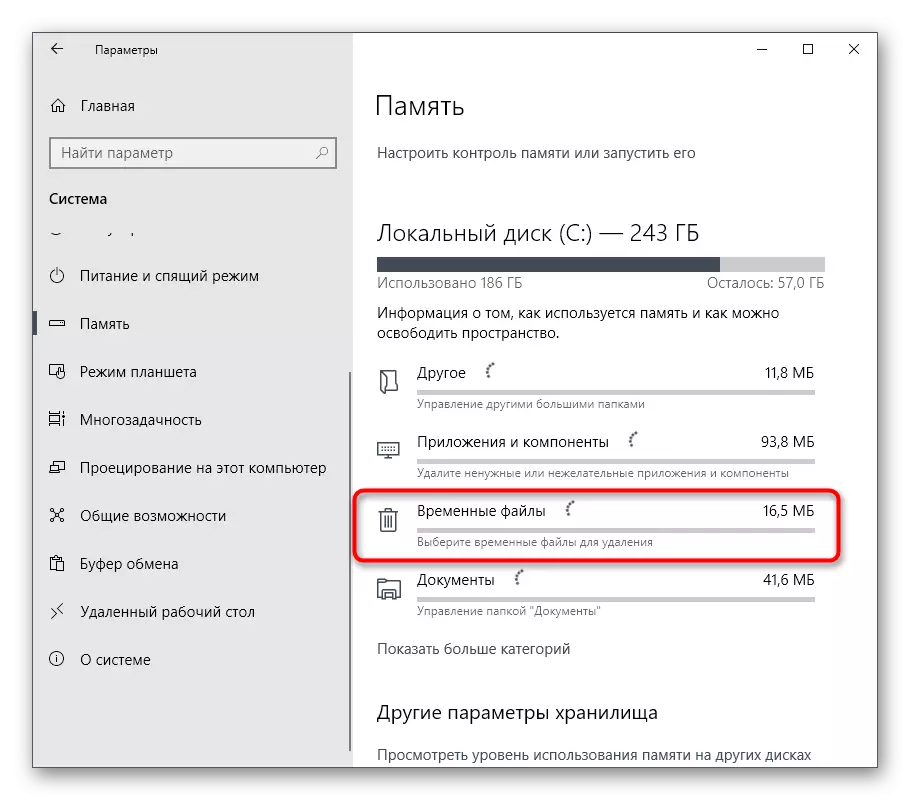
تېخىمۇ كۆپ ئوقۇڭ: Windows 10 دىكى قاتتىق دىسكىنى ئازاد قىلىمىز
9-خىل ئۇسۇل: سىستېما دىسكىنى رەتلەش
تۆۋەندىكى ئۇسۇل ئالدىنقىسى بىلەن سەل مۇناسىۋەتلىك بولۇپ, بۇ جەھەتتە قاتتىق دىسكىنىڭ سۈرئىتى بىلەن مۇناسىۋەتلىك. ئەمەلىيەت ۋاقىتتىكى ۋاقىت, توشۇغۇچىدىكى ھۆججەتلەر ئوخشىمىغان ئورۇنغا ئۆتەۋاتىدۇ, بۇ بېسىشنى ئۈستىگە ئالىدۇ. ئىشلەتكۈچىدىن پاراكەندىچىلىك سېلىش ئۈچۈن تەلەپ قىلىنغان بولۇپ, قاتتىق دىسكىنىڭ ئىقتىدارىنى ئەلالاشتۇرۇش ئۈچۈن تەلەپ قىلىنغان. بۇ خىل ھەرىكەتنى يولغا قويۇشمۇ ئىچكى ساقلىغۇچنىڭ تەسىرىگە ئۇچرايدۇ, چۈنكى ئۇ ئۇچۇرلارنى تېخىمۇ تېز قوبۇل قىلىدۇ ۋە بىر تەرەپ قىلىدۇ.

تېخىمۇ كۆپ ئوقۇڭ: قاتتىق دىسكىنىڭ پارچىلىنىشىنى بىلىشىڭىز كېرەك
10-خىل ئۇسۇل: ئىزدەش كۆرسەتكۈچىنى چەكلەڭ
قومۇش خىزمىتىگە ئازراق تەسىر كۆرسىتىدۇ, ئەمما ئەتراپلىق تەڭشەش بىلەن ئازراق سۆز بىلەن پاراڭلىشىمىز, ئەمما ئەتراپلىق تەڭشەش بىلەن بىر ئاز سۆز بىلەن پاراڭلىشىمىز, ئەمما ئەتراپلىق تەڭشەش بىلەن بىر ئاز سۆز بىلەن پاراڭلىشىمىز, ئەمما ئەتراپلىق تەڭشەش بىلەن بىر قانچە پىرسەنت ھاسىل قىلىشقا ياردەملەيمىز. بۇ خىل ئۇسۇللارنىڭ بىرى Windows دىكى ئىزدەش كۆرسەتكۈچىنى ئۈزۈۋېتىۋاتىدۇ, بۇنىڭ ئىچىدە يۈز بېرىدۇ:
- يەنە «باشلاش» نى ئېچىڭ ھەمدە «پارامېتىرلارغا بېرىڭ».
- بارلىق تۈرلەر ئىچىدە «ئىزدەش» نى تاللايدۇ.
- «كۆزنەكتە ئىزدەش» نى تاللاڭ.
- دېرىزىنىڭ ئاستىدىكى ئاستىدىكى, چېكىشنى ئىشلەتكەن تازىلىق كۆرۈنۈشلەر "ئىلغار ئىزدەش كۆرسەتمىسى" نى تېپىڭ. ئۇنىڭغا LKM نى چېكىڭ.
- ئاچقان دېرىزىدە, سىز «ئۆزگەرتىش» كۇنۇپكىسىنى ئۈستىگە ئالىسىز.
- «بارلىق ئورۇنلارنى كۆرسىتىش» نى چېكىڭ.
- دۇكاندىن كېيىن دۇكاندىن چىقىرىپ, ئۆزگەرتىشلەرنى ساقلاڭ.
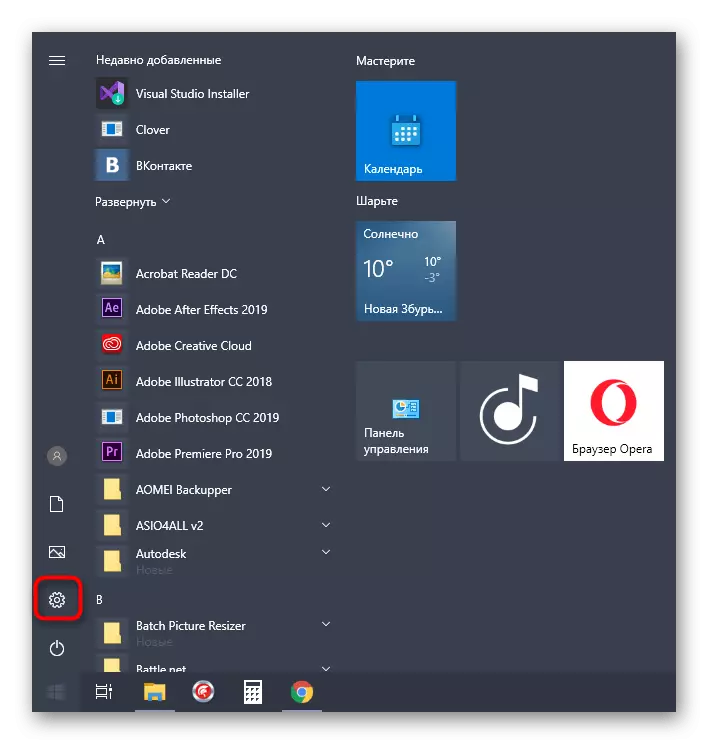




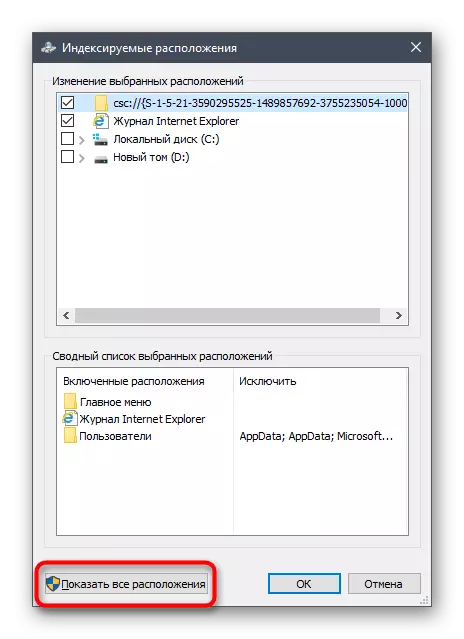
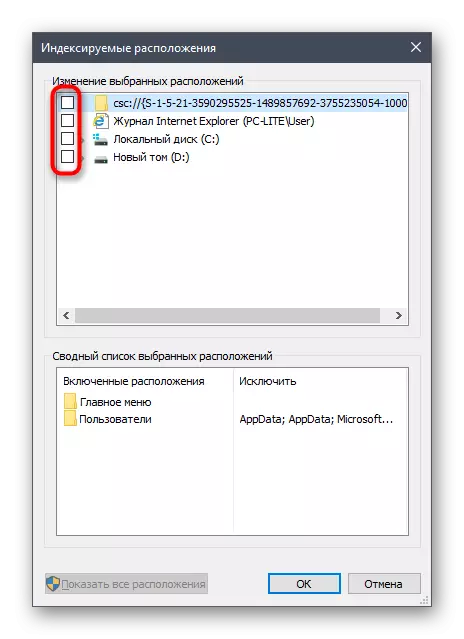
بۇ خىل ئۇسۇلنىڭ جەۋدارىسى شۇكى, ھازىر Windows نىڭ ئىزدەش ئاستامۇ بۇ ئىقتىدارنى ئىسىم ياكى باشقا ماستا تاپشۇرمايسىز, ئەمما بۇ چوقۇم يۈكنى چۈشۈرۈشكە ياردەم بېرىسىز. بۇ يەردە, ئۇ كومپيۇتېر ئۈچۈن ئىزدەشنى, كىچىك تىپتىكى RAM نىڭ پايدىلىنىشىنى جەزملەشتۈرگەن.
11-خىل ئۇسۇل: توك پىلانىنى تەڭشەش
بۈگۈنكى ماتېرىياللىرىمىزنىڭ ئىشەنچ ئۇسۇلىدا, بىز توك پىلانىنى قۇرۇش ھەققىدە سۆزلەۋاتمايمىز. مانا بۇ يەردە مەشغۇلات سىستېمىسىنىڭ بۇ تەرىپىگە قاتناشقان ئىككى كېڭەش باغلانغان. تۇنجى قېتىم ئەڭ ئەرزان ئىقتىدار ئۈچۈن ئۆلچەملىك سەپلىمە تۇرغۇزالايسىز, ھەمدە ئابونتلار بەزى پىلانلارنى سۈكۈتتىكى ھالەتكە ئۆزگەرتكەن ئەھۋال ئاستىدا, ئىشلەتكۈچى پارامېتىرلىرىنى ئۆزگەرتىشى ۋە مېيىپ بولۇشى بىلەن تەستىقلىنىپ, بىۋاسىتە مەسئۇل ئەھۋال ئاستىدا.
- باشلاش ئۈچۈن, سىستېما تاختىسى ئارقىلىق سىستېما بۆلىكىنى ئېچىڭ.
- سول تاختاي ئارقىلىق, «يېمەكلىك ۋە ئۇخلاش ھالىتى».
- قېچىپ چىقىپ «ئىلغار كۈچ پارامېتىرلىرى» قۇرنى چېكىڭ.
- بۇ يەردە «يۇقىرى ئىقتىدار» نى تاللاڭ, ئەگەر بۇ بەلگە بۇ نۇقتىغا قاچىلىمىغان بولسا.
- بولمىسا, ئاكتىپ تەڭشەكگە يېقىن تاللاش پروگراممىلىرىنى «كۈچ كۆرسىتىش» نى چېكىپ, ئۇلىنىش ئېكرانىنى تەڭشەش ئارقىلىق «كۈچ چىقىرىدۇ». «سۈكۈتتىكى تەڭشەك پىلانىنى ئەسلىگە كەلتۈرۈش» نى چېكىپ, ئۆزگەرتىشلەرنى جەزملەشتۈرۈڭ.

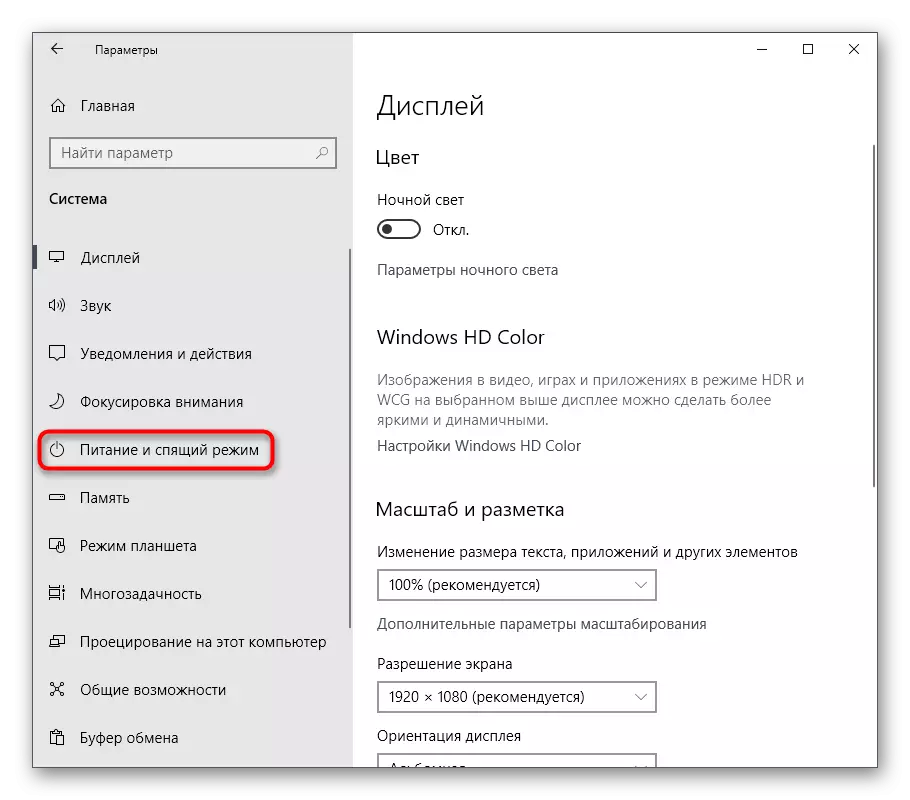

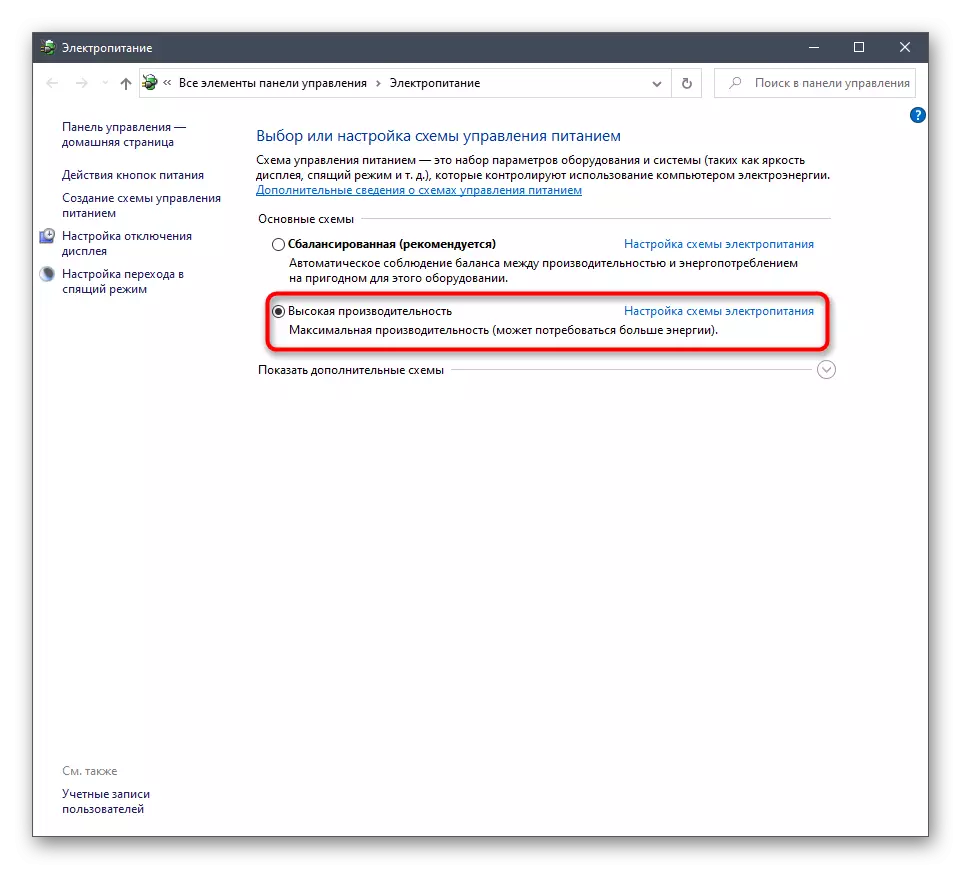
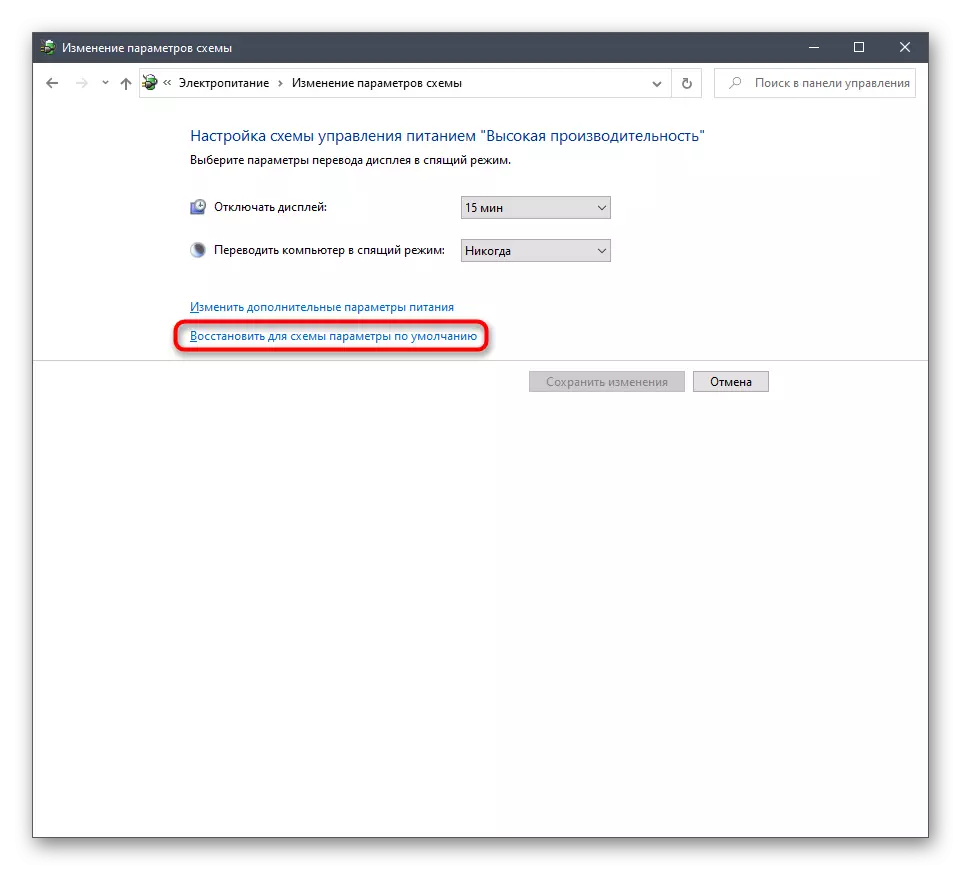
كومپيۇتېرنى قايتا باشلاشنى ئۇنتۇپ قالماڭ, چۈنكى بۇ تەڭشەكلەرگە مۇناسىۋەتلىك بارلىق ئۆزگىرىشلەر كۈچكە ئىگە بولىدۇ, پەقەت يېڭى يىغىن قۇرغاندىن كېيىنلا توغرا توك قاچىلايدۇ.
12-خىل ئۇسۇل: سىستېما زاپچاسلىرىنى تەكشۈرۈش
ئاخىرىدا, بىز سىستېمىنىڭ مەشغۇلات سىستېمىسى ئۈسكۈنىلىرىنىڭ پۈتۈنلۈكىگە سۆزلەۋاتماقچى بولغانلىقىمىزنىڭ سۈرئىتىنىمۇ سۈرئىتىگە سازما بولۇپ, ھەر خىل سىستېما مەغلۇب بولىدۇ, بۇ Rem نىڭ مەشغۇلات ئېھتىياجى كۆرۈلىدۇ. ئەگەر Windows 10 فۇنكسىيەسىنى پۈتۈنلەي توغرا ياكى سىز يېقىندا ۋىرۇس ئورنالمىغان بولسىمۇ, سىستېما پۈتۈنلۈكىنىڭ پۈتۈنلۈكىنى مۇستەقىل تەكشۈرىمىز. بۇنى قىلىش ئۈچۈن ئورۇنلاشتۇرۇلغان شەكىلدىكىگە ئوخشاش سىستېما تۈرىنى ئىشلىتىش, يەنىمۇ ئوقۇش كېرەك.
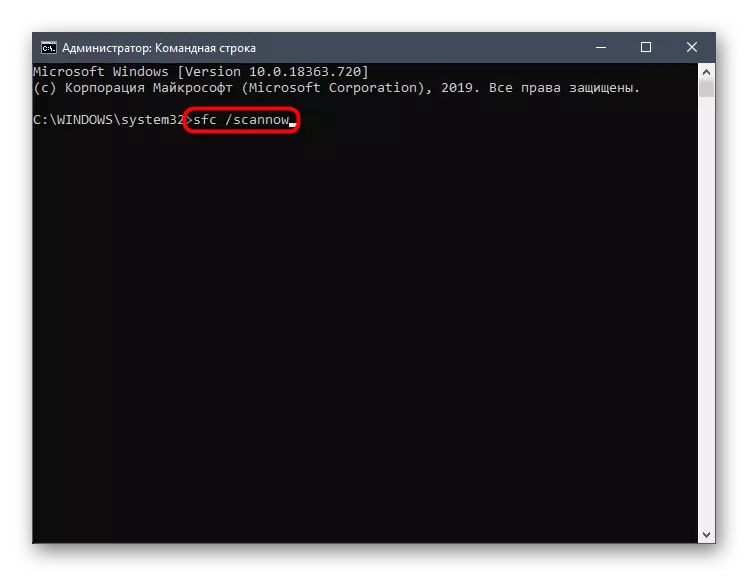
تېخىمۇ كۆپ ئوقۇڭ: Windows 10 دا سىستېما ھۆججىتى ئىشلىتىش ۋە ئەسلىگە كەلتۈرۈش
بۇ Windows 10 دىكى RAM دىكى Ram نى ئەلالاشتۇرۇش ھەققىدىكى ئۇچۇرلار, بىز بىر ماتېرىيال ئىچىدە تاپشۇرماقچى بولغان. كۆرۈۋېلىشقا بولىدۇكى, سۈرئەتنى ئاشۇرۇش ۋە ئارتۇق يۈكتىن قۇتۇلۇشنىڭ كۆپ ساندىكى يوللىرى بار. ئۇلارنىڭ ھەممىسىنى بىرلىكتە ياكى تاللىسىڭىز بولىدۇ, شەخسىي مايىللىقتىن ئىتتىرىسىز. ئىشلىتىلمىگەن يۇمشاق دېتاللارنى تاقاشنى ئۇنتۇپ قالماڭ, ئۇنى ئايلاندۇرماڭ, چۈنكى بۇ توغرىلىق سىستېما ئۆلچىمى خالايدۇ.
